Ciekawe funkcje w ustawieniach systemu Windows 10, o których możesz nie wiedzieć

- 1078
- 66
- Natan Cholewa
Windows niedawno wypchnął aktualizację z 1903 roku, a kiedy go zainstalowałem, wziąłem trochę nurkowania w ustawieniach systemu Windows 10, aby sprawdzić, czy jest coś, czego nie jestem jeszcze świadomy.
Znalazłem kilka ciekawych ciekawostek, które nie miałem pojęcia, co po prostu pokazuje, że zawsze powinieneś regularnie sprawdzać ustawienia, aby zobaczyć, co ukrywa się pod maską.
Spis treści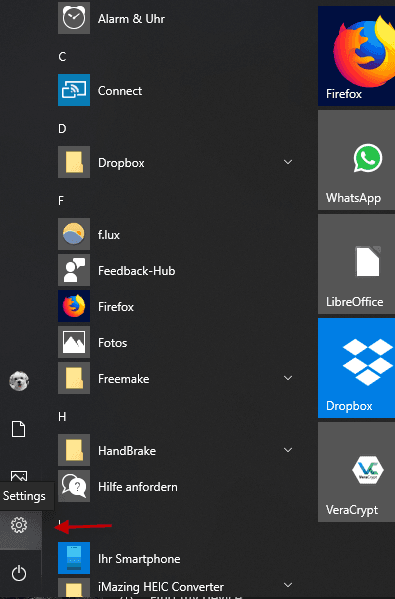
Ochrona oprogramowania ransomware
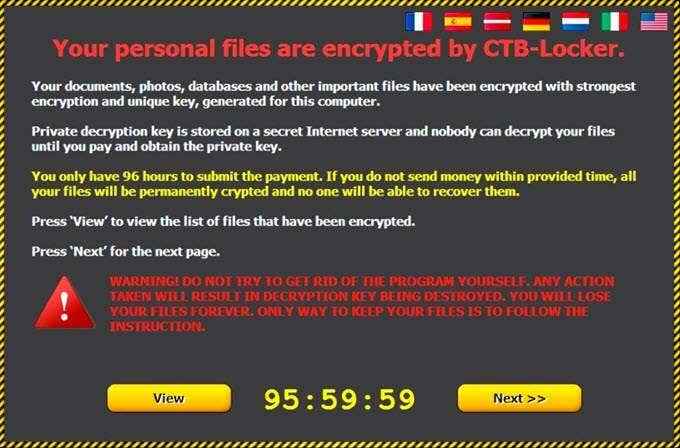
Dla tych, którzy do tej pory mieli szczęście unikać oprogramowania ransomware, wtedy cyberprzestępczy wysyła wirusa do czyjegoś systemu komputerowego (być może w postaci zarażonego załącznika e-mail). Następnie wirus całkowicie blokuje system komputerowy, a właściciel nie jest w stanie wrócić, dopóki nie zapłaci kryminalistom okupu (zwykle w postaci Bitcoin).
Windows 10 ma interesującą funkcję, w której możesz włączyć coś, co nazywają „dostępem do folderu”. Musisz włączyć Windows Defender, aby działał, aby to działało móc Struszenie z innym antywirusem, który masz w swoim systemie. Ta funkcja pozwala zablokować foldery, aby aplikacje nie mogą uzyskać dostępu do obszarów, w których nie powinny jechać i zapisywać pliki w tych obszarach.
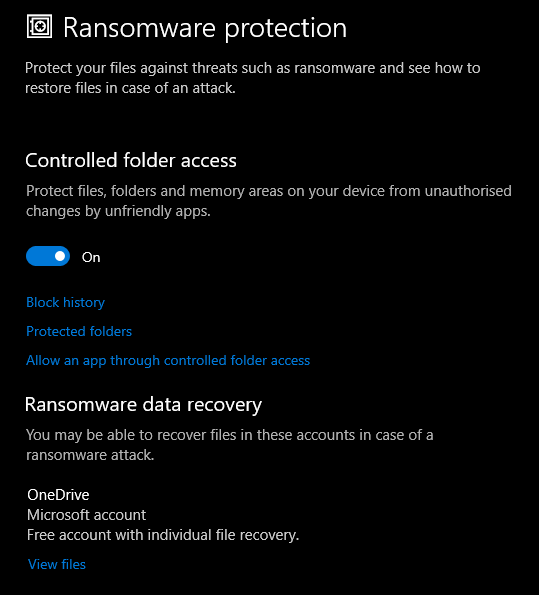
Można znaleźć ochronę ransomware pod adresem Aktualizacje i bezpieczeństwo->Bezpieczeństwo systemu Windows->Wirus i ochrona przed zagrożeniem.
Zmysł przechowywania
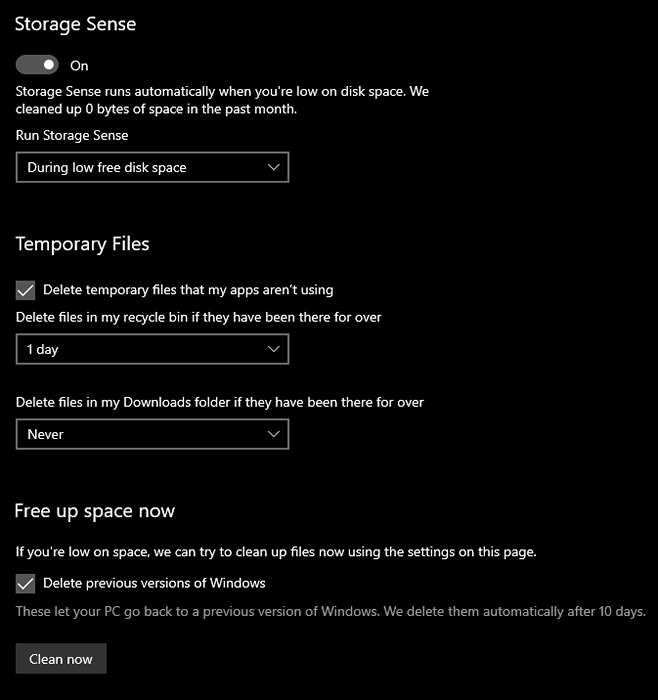
Zawsze jestem na usunięciu, aby stworzyć jak najwięcej miejsca na moim komputerze. Ale niewiele wiedziałem, że system Windows może to również dla Ciebie automatycznie. Funkcja nazywa się Sense Sense, znajdującą się pod adresem System->Składowanie.
Nie musisz się martwić, że usuniesz ważne pliki, takie jak zdjęcia i dokumenty robocze. Koncentruje się na bzdurach, takich jak tymczasowe pliki internetowe, pliki cookie, pamięć podręczna, tego rodzaju rzeczy. Zwykły gunk, który zatyka rury Windows.
Co ciekawe, zaoferuje również pozbycie się „poprzednich wersji systemu Windows” na komputerze. W zależności od sytuacji może to sumować się do całkiem przestrzeni - w moim przypadku, Prawie 20 GB!
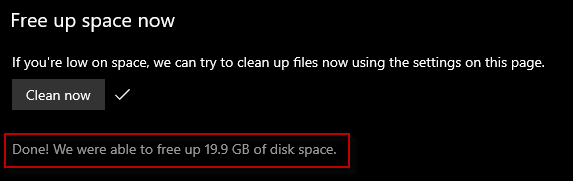
SYNC HISTORIA SKINGARZ
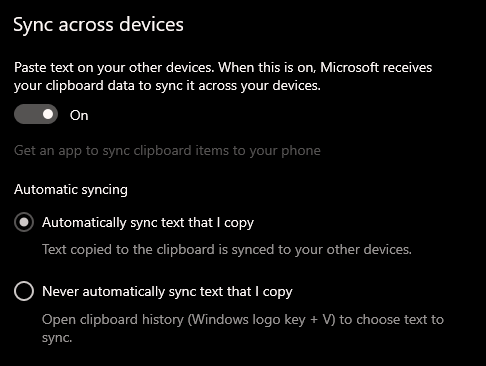
Zwykli użytkownicy komputera prawdopodobnie przez cały czas kopiują i wklejają tekst (CTRL + C), ale czy wiesz, że jeśli zostaniesz podpisany do dwóch lub więcej maszyn z systemem Windows w tym samym e -mailu z systemem Windows, możesz zsynchronizować historię schowka na tych komputerach?
Możesz to ustawić pod adresem System->Schowek.
Możesz także wyświetlić kilka ostatnich elementów, które zostaną skopiowane i wklejone do schowka, naciskając klawisz Windows i V.
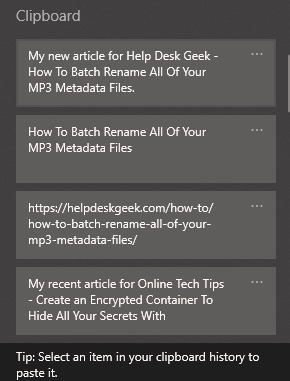
Połącz swój smartfon
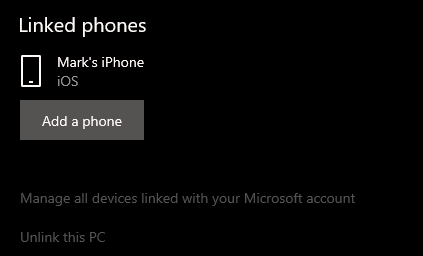
W dzisiejszych czasach bardzo często używa wielu urządzeń. Przeskoczyć z komputera do laptopa na smartfon. A co, jeśli czytasz coś na jednym urządzeniu z systemem Windows i chcesz to zobaczyć na smartfonie?
Możesz połączyć smartfon z komputerem za pośrednictwem konta Windows, w ramach „Telefon" Sekcja.
Działa to zarówno w przypadku iPhone'ów, jak i telefonów z Androidem. Musisz zainstalować przeglądarkę Edge w telefonie, aby działała i wykonać przeglądanie na krawędzi na innych urządzeniach.
Aby popchnąć link do telefonu, po prostu otwórz menu udostępniania w Edge i wybierz telefon.
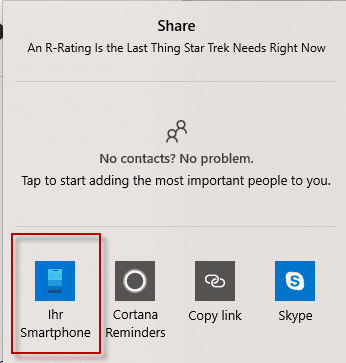
Zsynchronizuj swoje ustawienia
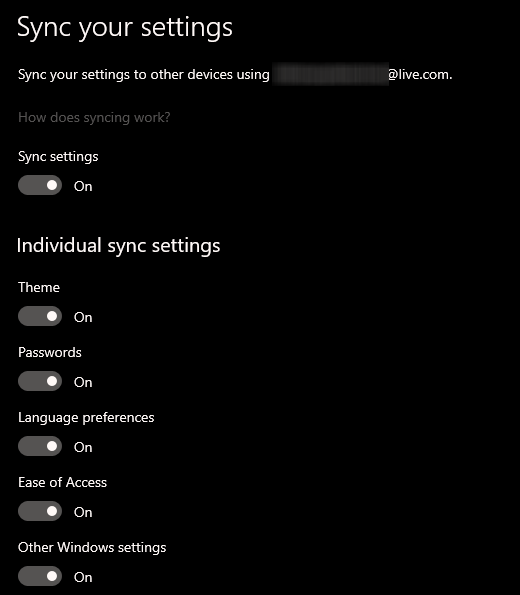
Pod warunkiem, że użyjesz tych samych szczegółów logowania na wszystkich urządzeniach z systemem Windows, możesz zsynchronizować wiele innych rzeczy, aby usprawnić wrażenia użytkownika.
Od tematów po hasła po preferencje językowe i więcej, wszystko, co musisz zrobić, to zalogować się na tym samym koncie Microsoft i włącz funkcję synchronizacji pod „Konta->Zsynchronizuj swoje ustawienia".
Wyszukiwanie Windows
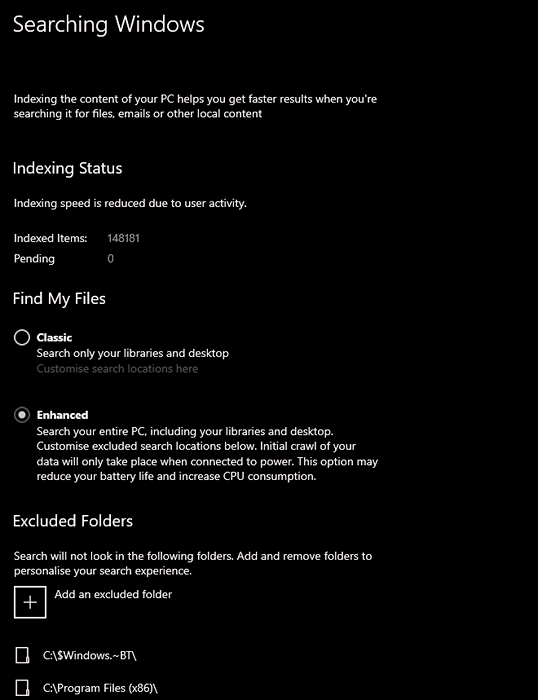
Gdy szukasz pliku w polu wyszukiwania w Eksploratorze Windows, to, co wróci, będzie zależeć całkowicie od twoich ustawień w tej opcji pod adresem "Szukaj->Wyszukiwanie Windows".
„„Klasyczny„Opcja zwróci wyniki tylko z twoich bibliotek i komputerów stacjonarnych. Ale to potencjalnie wyklucza wiele innych obszarów. Więc możesz zamiast tego wybrać „Wzmocniony”, Który indeksuje cały komputer. Pamiętaj jednak, że możesz skończyć z wynikami wyszukiwania pełnymi CRUD, jeśli zejdziesz tą trasą.
Możesz zmniejszyć szanse na uzyskanie śmieci w wynikach wyszukiwania, dodając foldery do „Wykluczone foldery„Więc nie są one pominięte. Więc Twój system operacyjny Windows na przykład… .
Optymalizacja dostawy

Jest to naprawdę inteligentna funkcja, która może ogromnie pomóc, jeśli masz chwiejne połączenie internetowe i jesteś sfrustrowany próbą zainstalowania aktualizacji systemu Windows.
Inne komputery w sieci lokalnej lub w Internecie mogą wysyłać części Windows Aktualizacje na komputer, aby można je było pobrać. Możesz ograniczyć ilość przepustowości, aby nie przeżuwać twojego planu danych i możesz zdecydować, czy drugi komputer musi znajdować się w sieci lokalnej, czy może pochodzić z Internetu.
Możesz to włączyć na Aktualizacja i bezpieczeństwo->Optymalizacja dostawy
Rozwiązywanie problemów
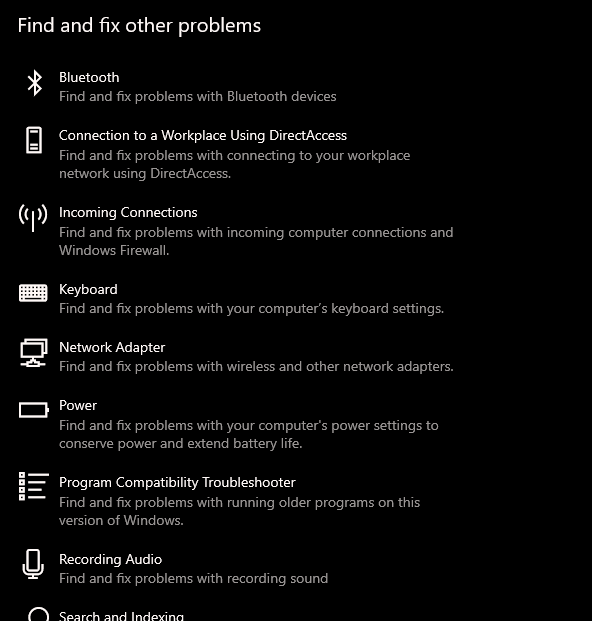
Wreszcie, komputer z systemem Windows nie byłby prawdziwym komputerem Windows bez czegoś, co jest regularnie nie tak. Czy mam rację?
Dlatego sekcja rozwiązywania problemów w ustawieniach pod adresem Aktualizacja i bezpieczeństwo->Rozwiązywanie problemów jest naprawdę przydatny. Daje to listę wszystkich różnych narzędzi Windows, których możesz użyć, aby dowiedzieć się, dlaczego coś się dzieje. Zasadniczo, jeśli na twoim komputerze czeka potencjalna katastrofa, istnieje zautomatyzowany rozwiązywanie problemów.
Chociaż przez ostatnie kilka razy użyłem narzędzia do rozwiązywania problemów, aby dowiedzieć się, jak rozwiązać problem, powiedział mi, że nie ma problemu!
- « 3 sposoby na wycieranie i ponowne zainstalowanie systemu Windows 10
- USB 3.0 portów nie działa? Oto jak je naprawić »

